Space Engineers er et sandkassespill basert på voxel-grafikk, som utspiller seg i verdensrommet. Spillerne kan samle ressurser, konstruere baser og utforske kosmos. Denne veiledningen viser deg hvordan du kan spille Space Engineers på Linux.

Space Engineers på Linux
Space Engineers er kompatibelt med Linux, men det krever bruk av Proton, som er en del av Steam-klienten for Linux. Før du kan spille, må vi installere Steam.
Installasjon av Steam
For å begynne installasjonen av Steam, åpne et terminalvindu. Dette kan gjøres ved å trykke Ctrl + Alt + T, eller ved å søke etter «Terminal» i applikasjonsmenyen.
Når terminalen er klar, følg installasjonsinstruksjonene som passer for din Linux-distribusjon.
Ubuntu
På Ubuntu installeres Steam enkelt ved å bruke Apt-kommandoen:
sudo apt install steam
Debian
På Debian kan Steam installeres via en nedlastbar DEB-pakke. Bruk wget for å hente pakken:
wget https://steamcdn-a.akamaihd.net/client/installer/steam.deb
Etter nedlasting, bruk dpkg for å installere Steam:
sudo dpkg -i steam.deb
For å løse eventuelle avhengighetsproblemer, bruk følgende kommando:
sudo apt-get install -f
Arch Linux
På Arch Linux installeres Steam med Pacman:
sudo pacman -S steam
Fedora/OpenSUSE
Steam kan installeres via de offisielle kildene på Fedora og OpenSUSE. Flatpak-versjonen fungerer ofte bedre på disse distribusjonene, og vi anbefaler derfor denne metoden.
Flatpak
Først må du aktivere Flatpak-støtte på systemet. Følg en veiledning for å konfigurere dette.
Etter at Flatpak er konfigurert, legg til Flathub-appbutikken med kommandoen:
flatpak remote-add --if-not-exists flathub https://flathub.org/repo/flathub.flatpakrepo
Nå kan Steam installeres med Flatpak:
flatpak install flathub com.valvesoftware.Steam
Installasjon av Space Engineers
Etter at Steam er installert, åpne appen og logg inn med din brukerkonto. Følg deretter instruksjonene nedenfor for å installere og spille Space Engineers.
Trinn 1: Gå til «Steam»-menyen og velg «Innstillinger». Finn deretter «Steam Play».
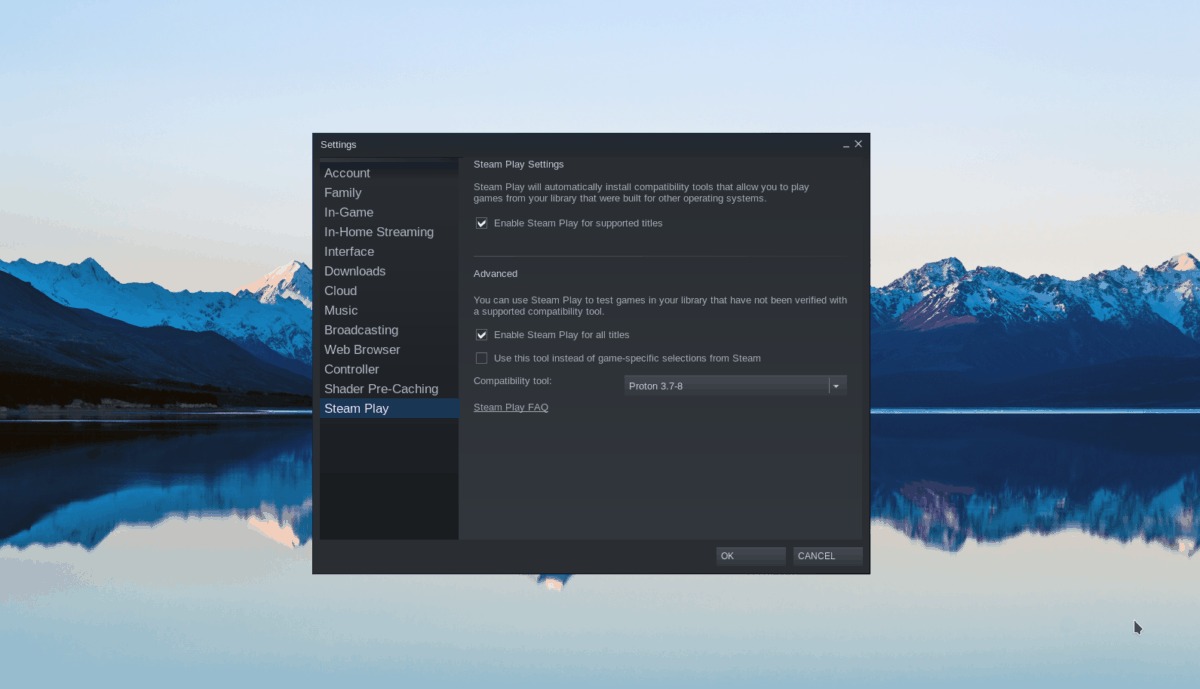
Kryss av for «Aktiver Steam Play for støttede titler» og «Aktiver Steam Play for alle andre titler». Klikk «OK».
Trinn 2: Klikk på «BUTIKK», søk etter «Space Engineers» og trykk Enter.

Velg spillet fra søkeresultatene. Klikk på «Legg i handlekurv» for å kjøpe og legge det til i biblioteket ditt.
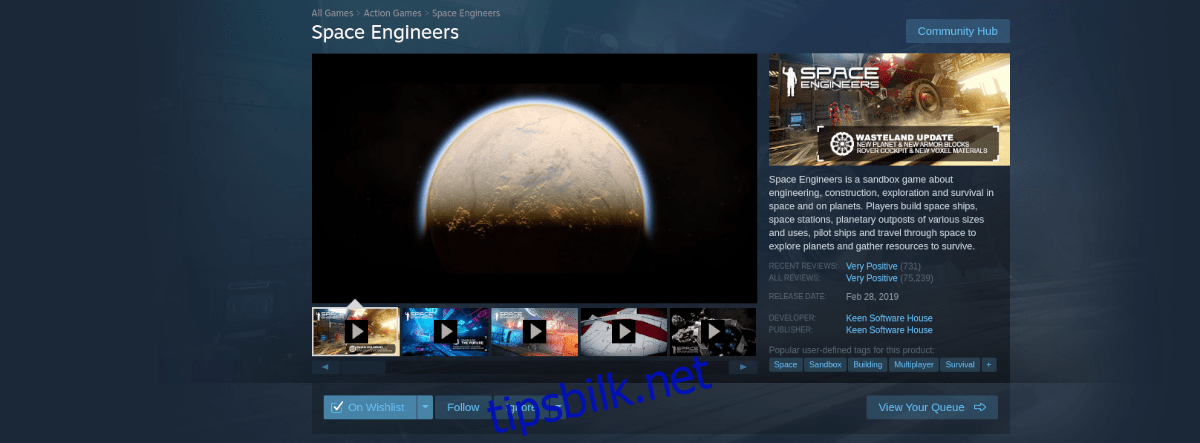
Trinn 3: Åpne terminalen og følg denne veiledningen for å installere Protontricks, som er nødvendig for å få Space Engineers til å fungere.
Etter at Space Engineers er installert, klikk på «PLAY» for å starte spillet. Hvis spillet ikke starter som forventet, lukk det.
Åpne terminalen og kjør kommandoen:
protontricks --gui
Velg «Space Engineers» i Protontricks GUI, velg deretter «dotnet48» og installer det. Start PC-en på nytt.
Trinn 4: Etter omstart, start Steam og klikk «PLAY» igjen. Med dotnet48 installert via Protontricks, skal spillet nå starte! God fornøyelse!

Feilsøking
Trenger du hjelp til å få Space Engineers til å fungere? Sjekk ut ProtonDB feilsøkingssiden for mer informasjon.